前ページではWordPressって何?どんな感じ?というところについて書いています
WordPressってどうやって使うの?
僕の場合は、VPS(バーチャル・プライベート・サーバ、仮想専用サーバー)っていう、物理的な1台のマシンを仮想的に包丁でパカパカ切って分割して、それぞれを小さな複数のマシンに見立てたもののうちの1つのサーバーをレンタルしている。そこにWordPressと、WPを見る為のApache、WPを動かす為に必要なPHP、WPのデータ倉庫として必要なMySQLというデータベースをインストールしている。
わかりやすくいうと、キングス○イム1体をス○イム8体に戻して、そこから1体のス○イムを仲間にしてLinuxっていう名前を付けてApacheっていう盾とPHPっていう剣とMySQLっていう鎧とWordPressっていう兜を持たせてドメインっていう呪文を使わせた感じ。
WordPressをとりあえずお試しで使ってみたいんだけど…
僕の場合はVPSが有料だが、そこを無料にすれば全て無料でできる。下に、ざっくり必要なものを書くので、ヒントとして使ってほしい。
- サーバー
- WindowsやLinux等のOSを搭載したネットのつながった機械の箱・無料のものを探してサービスに登録して借りるか、自宅に自分で設置する
- Apache
- 無料で使えるウェブサーバーソフト。ネット上にサイトを配信するときに必要なもの・恐らくウェブ公開目的のサーバーを借りるサービスではほとんどの場合最初から入っている
- PHP
- WPを動かす為に必要な言語なのでとりあえず入れること・サーバーによっては最初から入っていることもある
- MySQL
- WordPressで書いた記事や設定等をデータとして保管し、必要なときに出し入れしたりするデーターベース・これもサーバーによっては最初から入っている。もしPostgreSQLを使いたい場合は、使えないこともないが、自分で問題解決できない人はMySQLを選ぶのが無難
- ドメインネーム
- そのサイトを見るときに、例えば「http://ドメイン」とかの形式でURLのとこに入れる住所。最初にサーバーから与えられるサブドメインとかいうものもあるので、WPお試し程度ならそれを使えば良いと思う。
WordPressでブログを公開する仕組み
申し訳ないことに、知識不足で細かいことは説明できないので、イメージだけ書くことにした。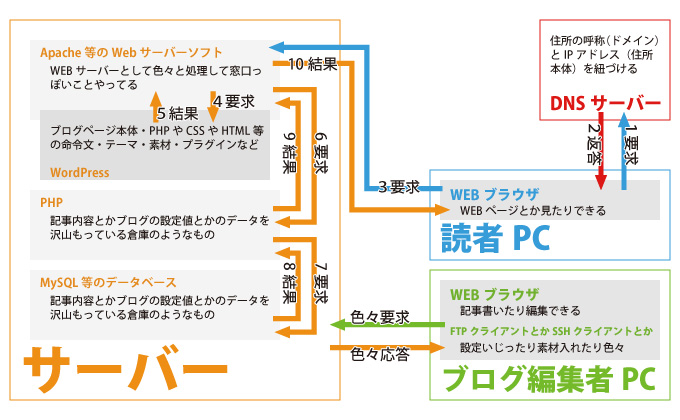 WordPressでブログを公開する大体のイメージ
WordPressでブログを公開する大体のイメージ
- 1要求
- 読者PC:○○○.XX っていうドメインを知っているんだけど、実際どこなの?
- 2返答
- DNSサーバ:ああ○○○.XXは△△△.△△△.△△△.△△△っていう場所(IPアドレス)だよ。
- 3要求
- 読者PC:おkサンキュ。じゃあ△△△.△△△.△△△.△△△さん、ブログの内容見たいんだけどよろしく。
- 4要求
- Apache(WEBサーバーソフト):とぅーす。その入口(ポート番号)から入ってきた人から問い合わせきたら、「WordPress」っていう倉庫から内容探すように言われてるからちょっとまってて。あとデータの送り先はここでいいね?
- 5結果
- WordPress倉庫の中の人:やあアパッチ君、君が欲しいのはこのページの内容だね?JSとHTMLとCSSは読者PCのブラウザで見られるかもしれないからそのまま返していいけど、PHP言語使ってる部分はPHPで処理もらってから併せて出してくれる?
- 6要求
- Apache:PHP使ってるらしいからここ翻訳よろしく
- 7要求
- PHP:おっけー。あ、あとブログのデータも引っ張ってくるように書いてあるからちょっとDB倉庫いって必要なデータ貰ってくるわ。MySQL君ここのデータくんない?
- 8結果
- MySQL(データベース):また来たのかいPHP君。むやみやたらと書き込まれたり無理やりデータを持って行ったり最近正直疲れるんだよ。まあいいや、はいどうぞデータ持っていきな。
- 9結果
- PHP:いつも悪いねMySQL君。ありがたく持っていくよ。おーいアパッチ君、データ貰ってきたよ。誰から言われたか知らないけど、ほらこれ送ってやんな。
- 10結果
- Apache:おっ、待ってました!じゃあ早速送ってくるわ。送り先は最初にメモったから、これでよしっと。レッツ発送!
- このあと、無事読者PCの元へデータが届き、ブラウザを介して記事を楽しみました。めでたしめでたし。
というやり取りが、WordPressでブログを公開する上で行われている。普段ネットで暇つぶしをしているだけでも、大体これと同じやり取りは繰り返されている。
ちなみに、編集者は、上記と同じ仕組みを使ったり、サーバー側にFTPサーバーやSSHサーバー、編集者側PCにFTPクライアントやSSHクライアントを入れたりして、サーバーとファイルのやりとりをしたり、サーバーを遠隔操作して設定変更や直接内容編集を行ったりする。
このあたりは環境にもよるので、自身の環境に必要な情報を調べれば、ざっくりでできる。だからまたまともな記事が書けるようになったらきちんと別記事でまとめることにする。
WordPressはどうやってダウンロード→インストール→利用するの?
借りたサーバーや登録したサービスで、最初からWPが備わっていれば多分何もすることはないと思う。サーバーで自分で用意したドメインが使えれば、そのあたりの連携の設定くらいであとはやることがない。
もし、自分でサーバーのみ用意した場合は、WordPress.orgに行って「WordPressをダウンロード」ボタンからダウンロード→FTPやらどんな方法でも良いのでサーバーに入れる。もしくはLinuxなどではwgetコマンドなどで直接ダウンロードして任意のフォルダに展開する。基本的にWindowsであってもLinuxであってもやることは変わらない。
データベースやPHPが入っていなければ、MySQL・PHPをダウンロードしてインストールする。どっちも無料で使える。方法も上記と同じようにできる。
で、ちょっとした設定があって、Apache・WordPress・PHP・MySQLを連携しないといけない。
- Apache、FTP、SSHのポート
- Linuxではiptablesとか、Windowsならファイヤウォールとかの設定をする。何を目的としたものかというと、特定のIPアドレスの要求を破棄したり、このポート(サーバーの入口の部屋番号みたいなもの)だけは要求を受け入れるよ、とかの設定ができる機能。例えば大体のデフォルトだとWEBサーバーの設定で、HTTPはTCP/UDP80番ポート・HTTPSはTCP/UDP443番ポートを使っている。またFTP等は制御するためのTCP21番ポート、データの送受信やそのたもろもろに使われるTCP20番ポートが使われたりと、サーバーに接続して使うソフトごとに入口が決まっている。だから、閉じてしまうと接続できないから使えない。かといって全てのポートを開けておくのはとても危険なので、特定のポートだけを開けるという設定をする。更に、他人が使わない自分だけが知っていれば良いFTPやSSHなんかは、セキュリティ向上の為に自分でポートを変更しても良い。ちなみに変更する場合は、ウェルノウンポート(well–knownPort numbers)という良く知られた一般的なポートを調べ、そこに属していないものを使用する方が無難。もし複数のサービス等でポートが競合すると、両サービスの機能がまともに使えないことが普通。
- ApacheとWordpress
- Apacheの設定で、このURLでこのポートに要求がきたら、このサーバー内のこのディレ クトリ(倉庫)の内容を案内する。とか、この情報はアクセスさせない。とかっていう設定ができる。で、WordPressをインストールすると WordPressのページやスクリプトが入ったディレクトリ(通常は「WordPress」)が作られるので、サーバーにアクセスがきたらそこを案内す るように設定する。これは”httpd.conf“とかいう設定ファイル内の”DocumentRoot“でディレクトリのパスを指定したり、”Virtual hosts” という機能をONにして、指定した設定ファイルをドメインごとに個別に用意したりする方法がある。調べる場合はキーワード検索で「httpd.conf Linux」とか「httpd.conf Windows」とか自分の環境に合わせて調べてみるといくらでも情報がでてくる。
- ApacheとPHPの連携
- PHPをインストールすると、”php.ini“っていう設定ファイルが作られる。とりあえず”php.ini“の設定を行う。内容は調べること。”httpd.conf“を開いて、””PHPIniDir””っていう項目に対して”php.ini“の入っているディレクトリのパスを設定して教えてあげる。“PHPIniDir”っていう項目が無ければ自分で記述して作る。
- ”httpd.conf”内の”DirectoryIndex“ていう項目に対して”index.php“を追加してindexとして許可したり、”.htaccess“っていうファイルでphpを許可したりとか、色々する。
- PHPとMySQLの設定
- MySQLをインストールする。インストール方法によっては拡張モジュールを個別でインストールしなければいけなかったりする。で、”php.ini”でその拡張モジュールのディレクトリとかDLLファイルとかを記述して教えてあげたりする。あと指定した拡張モジュールのディレクトリの中に”php_mysql.dll“っていうのが無ければいけなかったりもする。そのあたりがちゃんと設定できているかどうかっていうのは、Apacheをまず最初に確実に活かすこと。Apacheを活かして、WEBページを見られるようにすることで、そのディレクトリに、中身を <?php phpinfo(); ?> と書いて保存したinfo.phpっていうファイルを置いてブラウザからアクセスすると、色んなPHPの情報が見られる。そこで何が読み込まれているだとか、ディレクトリが指定されていないだとか色々切り分ける。
独自ドメインが良いらしいんだけど・・。
独自ドメイン云々の前にまずは少なくともページとしてアクセスできる環境を構築しなければいけないと思う。
ちなみに、独自ドメインが無くても、テストだけであればIPアドレスで直接アクセスすることもできる。もしIPアドレスでのアクセスを拒否する場合は、レンタルサーバーやらサービスを借りていればサブドメインが与えられることが普通なので、それを使えば良い。いずれにしても、最初から独自ドメインに こだわらず、まずは環境を構築してしまうというのも一つの手だと思う。
それと、自身のネットワーク環境とは別の外側のネットワーク上にサーバーがあれば、グローバルIPアドレスやドメインでアクセスできるので、特に気にすることはないが、自身と同じネットワーク内、所謂ローカル環境に別PCとしてサーバーがあれば、ローカルIPアドレスでアクセスする必要がある。更にテスト用マシンをサーバーにした場合は、ループバックアドレス(127.0.0.1とかlocalhost)っていうのを使う。あとサーバー側でどのアドレスにアクセスがあったか等のドメイン制限をかけているとすれば、hostsっていうファイルを探し出して、こじ開けてそこにアクセス先のIPアドレスとドメイン名を自分で記述して紐づけたりすることで、そのURLへのアクセスを実現する。
とか本当に申し訳ない程ざっくり書いてしまったが、構築する上で詰まってしまった場合に、調べる為のヒントくらいにはなると思う。
次ページではWordPressを使ってみた感想について触れています